Интернет все глубже проникает во все сферы нашей жизни. И если раньше скорость 2-3 мб/с казалась немыслимой, то теперь уже 15-20 мб/с — стандарт. И неудивительно, что чаше пространства всемирной паутины начали заменять такие, казалось бы, привычние вещи, как флэшки. В нашем сегодняшнем обзоре мы и поговорим о таких облачных флэшках, как Dropbox, Яндекс.Диск, Google Drive.
Dropbox.
Безусловный лидер сегодняшнего теста. Несмотря на все величие Google и на всю манию величия Яндекса, именно Dropbox завоевал сердца пользователей по всему миру из-за своей простоты и удобства. Кстати, девизом является «Simplify your life» (Сделай свою жизнь проще). Пользоваться сервисом можно бесплатно — в этом случае предоставляется 2 гигабайта хранилища, которые легко увеличиваются аж до 18 Гб путем привлечения к использованию Дропбокса своих знакомых (за каждого реферала — по 500 Мб). Либо, подписавшись на платный тариф (8,99$/мес), получить 50 Гб места и по 1 Гб за привлеченного пользователя. Кроме того, для пользователей устройств HTC с оболочкой Sense 4.0 есть специальное предложение – 23 Гб свободного места на 2 два года без дополнительной оплаты.
Говоря техническим языком, Dropbox является папкой на компьютере (или мобильном устройстве), куда для отправки файлов в облачное хранилище достаточно лишь скопировать файлы. Работа сервиса возможна через программу-клиент или веб-интерфейс. Клиент скачивается с официального сайта, где доступны версии для Windows, Mac OS, Linux и мобильных платформ – iOS, Android и Blackberry. Синхронизация, скачивание/закачивание — все это происходит в фоновом режиме, не мешая пользователю.
![01-02-01_full791x547_thumb500x346[1]](http://new.wapstat.info/wp-content/uploads/2015/11/01-02-01_full791x547_thumb500x3461.png)
Регистрация стандартна, и даже отсутствие знаний английского языка — не помеха, т.к. требуется ввести лишь свое имя, адрес Email, указать пароль и принять правила использования сервиса Dropbox. После успешной установки приложения в трее (при использовании OS Windows) появляется системная иконка Дропбокс, изредка оповещающая пользователей о происходящих процессах.
![01-03_full494x510_thumb484x500[1]](http://new.wapstat.info/wp-content/uploads/2015/11/01-03_full494x510_thumb484x5001.png)
По клику на которую появляется меню, позволяющее выполнить такие функции:
- Открыть папку Dropbox;
- Посетить web-сайт Dropbox;
- Просмотреть список недавно изменившихся файлов;
- Выполнить синхронизацию;
- Перейти на коммерческий тарифный план;
- Временно приостановить синхронизацию (весьма полезная функция при использовании медленного канала или ограниченности объема трафика);
- Перейти к настройкам приложения и справочной системе.
-
Кроме того, контекстное меню Dropbox доступно и при щелчке на файле или папке, находящимся в папке Dropbox – в одно касание можно:
Просмотреть содержимое папки через web-интерфейс «личного кабинета» на сайте Dropbox;
- Получить ссылку на файл или папку;
- Открыть доступ к папке другим пользователям Dropbox.
Обратите внимание – возможность получения ссылки на файл удобна, если нужно дать кому-либо ссылку на загрузку файла или содержимого папки (независимо от того, является ли этот человек пользователем Dropbox или нет), а открытие доступа к папке – больше подходит для регулярного обмена информацией, так как в дальнейшем эта папка будет постоянно синхронизироваться не только на ваших устройствах, но и у пользователей, которым открыт к ней доступ.
При работе с файлами еще одна интересная возможность – поддержка просмотра предыдущих версий, выполняемая через web-интерфейс. При этом отображается на только сам документ, но и дата внесения изменений и компьютер (а для общих документов еще и пользователь) с которого были внесены изменения.
Чтобы предоставить другому пользователю Dropbox доступ к вашей папке достаточно указать адрес электронной почты, на который ему будет направлено письмо с информацией о папке, к которой будет предоставлен доступ.
Настроек в настольном клиенте Dropbox немного – можно отключить показ уведомлений и автоматическую загрузку приложения при включении компьютера, активировать/деактивировать автоматический импорт фотографий при подключении сменных носителей содержащих фотоматериалы, ограничить скорость при синхронизации, настроить использование прокси-сервера, а также задать расположение папки Dropbox и выбрать язык интерфейса (доступны английский, немецкий, французский, испанский и японский, русского нет). Впрочем, интерфейс Dropbox понятен интуитивно, поэтому отсутствие русского языка проблемой назвать нельзя.
Web-интерфейс Dropbox также радует своей простотой – после авторизации в сервисе в браузере будет отображена страница, содержащая список ваших файлов и папок. Также в web-интерфейсе «личного кабинета» Dropbox присутствует функция поиска, возможность загрузки файлов, создания новых папок, выполнения стандартных операций над файлами и папками (копировать, переместить, удалить и т.д.), возможность предоставить доступ к файлам и папкам.
Еще одна интересная функция – возможность включения просмотра удаленных файлов с поддержкой функции их восстановления. Причем можно восстановить как последнюю, так и предыдущие версии файла.
Также в «личном кабинете» можно просмотреть список папок, к которым открыт общий доступ, список сгенерированных ссылок на файлы и папки, лог работы сервиса и выполнить «базовый» набор шагов при работе с сервисом.
Также в «личном кабинете» доступна ссылка «Get more space», позволяющая перейти к действиям, которые нужно выполнить для увеличения объема свободного места в аккаунте Dropbox.
В настройках web-интерфейса можно увидеть объем использованного места, настройки своего аккаунта, список компьютеров подключенных аккаунту, обзор полученного бонусного пространства и список связанных с Dropbox приложений (приложения использующие Dropbox для синхронизации).
Мобильное приложение Dropbox доступно на Android и iOS устройствах, а для его установки используется соответствующий магазин приложений. При первом запуске (здесь и далее рассмотрение ведется на примере Android-версии) понадобится ввести свое имя пользователя (адрес электронной почты) и пароль, либо создать новый аккаунт, а также разрешить автоматическое сохранение фотографий сделанных камерой мобильного устройства в Dropbox. Причем, возможности загрузки фотографий можно ограничить только Wi-Fi подключением. Кстати, за активацию возможности загрузки фотографий с мобильного устройства в аккаунте Dropbox добавляется 500 Мб свободного места. И, что интересно, для меня именно загрузка фотографий в Dropbox оказалась самым удобным вариантом их импорта с мобильного устройства (естественно с использованием домашней сети Wi-Fi).
Интерфейс мобильного Dropbox состоит из трех вкладок. На первой вкладке («Dropbox») отображается содержимое вашего аккаунта Dropbox. Причем, в отличие от настольной версии, загрузка файлов на мобильное устройство осуществляется по мере обращения к ним (реализация в Яндекс.Диск и Google Drive — аналогична). Также доступен поиск, создание новых папок и текстовых файлов.
![01-36_full240x320[1]](http://new.wapstat.info/wp-content/uploads/2015/11/01-36_full240x3201.png)
Вторая вкладка, «Uploads», служит для загрузки файлов с мобильного устройства в аккаунт Dropbox, а также позволяет просмотреть список загруженных файлов. При этом для загрузки файлов с фото или видео присутствует отдельная кнопка.
Еще одна интересная возможность мобильного Dropbox – занесение файлов в «избранное». Список «избранных» файлов отображается на вкладке «Favorites» диалогового окна программы. Также из мобильного приложения Dropbox можно поделиться файлом с другими пользователями, переименовать его или загрузить на мобильное устройство для автономного просмотра.
В настройках мобильного Dropbox можно узнать объем использованного свободного места, защитить приложение паролем (с удалением всех данных с мобильного устройства после 10 неудачных попыток входа), включить/выключить автоматическую загрузку фотографий с камеры мобильного устройства, рассказать о Dropbox (прорекламировать сервис), а также очистить кэш приложения, сообщить о проблеме возникшей при работе с приложением и выполнить ряд других действий.
Вывод: Удобно, логично, функционально. Именно так можно охарактеризовать сервис Dropbox. Жаль только, что он не получил официального клиента для ОС Symbian, ведь даже не смотря на то, что эта ОС уже стала историей, армия владельцев устройств работающих под ее управлением так же смогла бы пополнить ряды пользователей этот сервиса. Также, части пользователей может не понравиться то, что бесплатно предоставляется относительно немного свободного места.
В следующих обзорах мы обязательно рассмотрим Яндекс.Диск и Google Drive

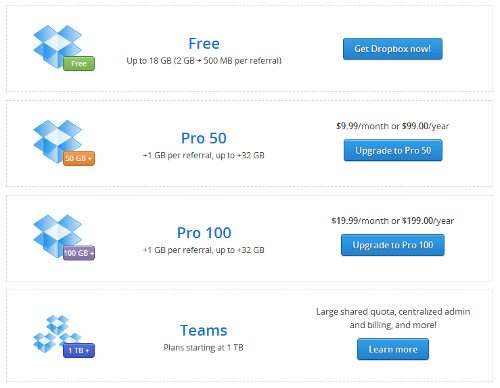
![01-04-02_full555x427_thumb500x385[1]](http://new.wapstat.info/wp-content/uploads/2015/11/01-04-02_full555x427_thumb500x3851.png)
![01-04-05_full657x402_thumb500x306[1]](http://new.wapstat.info/wp-content/uploads/2015/11/01-04-05_full657x402_thumb500x3061.png)
![01-08_full1024x600_thumb500x292[1]](http://new.wapstat.info/wp-content/uploads/2015/11/01-08_full1024x600_thumb500x2921.png)
![01-16_full607x594_thumb500x489[1]](http://new.wapstat.info/wp-content/uploads/2015/11/01-16_full607x594_thumb500x4891.png)







